Если вы нашли интересную публикацию в ленте Google Plus, можете поделиться ею с другими пользователями.
Это легко сделать:
- Нажмите кнопку Поделиться в нижней части публикации.

- Появится поле общего доступа, в котором можно добавить комментарии и выбрать круг или пользователя, с которыми нужно поделиться.
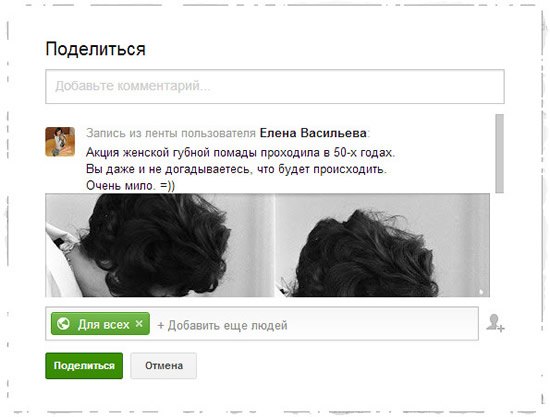
- Когда публикация будет готова, нажмите кнопку Поделиться.
Примечание: Пользователи, с которыми вы повторно поделились публикацией, будут видеть имя автора оригинальной публикации и содержание, но не увидят комментарии и оценки +1, оставленные для неё.
Все пользователи, которые имели доступ к оригинальной публикации, смогут увидеть, что вы опубликовали её повторно. Но они не узнают, с кем именно вы им поделились.
Если публикация является общедоступной, тот факт, что вы повторно разместили ее, также станет известным для всех.
Блокировка републикаций сообщений
Когда вы размещаете публикацию в ленте, по умолчанию другие пользователи могут публиковать её повторно. Чтобы помешать этому, публикацию можно заблокировать. Заблокированные публикации нельзя размещать повторно ни с помощью кнопки Поделиться, ни в результате упоминания других пользователей или обозначения их тегом на фотографиях.
Чтобы заблокировать возможность републикации, выполните следующие действия:
- Нажмите стрелку выпадающего меню в поле выбора лиц или кругов, которым предоставляется доступ.
- Выберите Заблокировать эту публикацию
- Завершите создание публикации и поделитесь ею!
Публикацию можно заблокировать даже после того, как к ней предоставлен доступ. Просто щелкните стрелку раскрывающегося меню в верхней части публикации и выберите Заблокировать эту публикацию. Заметьте, что такое действие не приведет к применению к публикации параметров блокировки за истекший период.
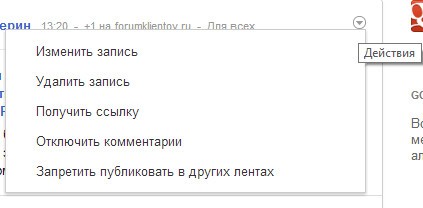
В верхней части заблокированной публикации будет указано «заблокировано». Если позже вы захотите разблокировать ее, нажмите стрелку выпадающего меню в верхней части и выберите Разблокировать эту публикацию.
Если публикации не заблокировать, все материалы, которыми вы делитесь (со всеми в интернете или только с участниками своих кругов), могут повторно опубликовать другие пользователи для значительно более широкой аудитории.
Такая ситуация может возникнуть в результате повторного опубликования содержания, упоминание других пользователей в комментариях или размещения тегов на фотографиях.



